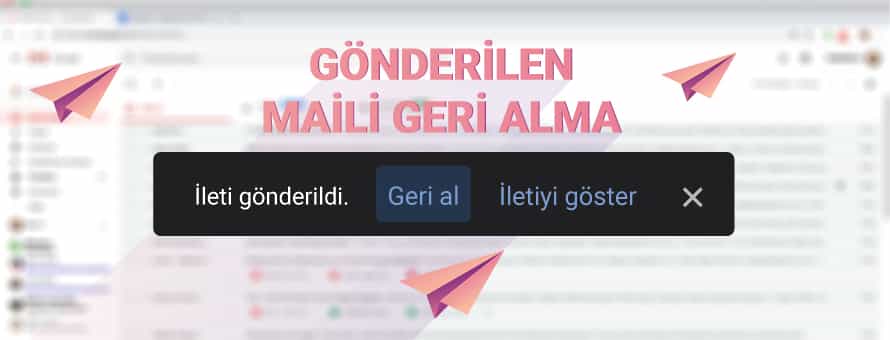“Kahretsin, eki koymadan gönderdim!”
“Olamaz bilgiye genel müdürü eklemeyi unuttum!”
“Hayır! Müşteriye yanlışlıkla rakip firmanın teklifini gönderdim!” dertlerine artık son!
Hepimiz yoğun ve koşuşturmalı iş temposunda yanlışlıklar yapabiliyoruz. Teknoloji çağında yapılan yanlışlıkların başında ise hatalı gönderilen ve karmaşaya neden olan mailler geliyor.
WhatsApp’ta gönderdiğimiz mesajları geri alma imkanını bir süredir kullanıyoruz. Peki, bu özelliği maillerimiz için de kullanabileceğimizi biliyor muydunuz?
İster G-Mail ister Outlook olsun gönderilen maili geri almak mümkün. Üstelik herhangi bir güncelleme ya da eklenti gerekmeden.
Gönderilen Maili Geri Alma Özelliği Nasıl Aktif Hale Getirilir?
Evet, bu soruyu duyar gibiyiz. Cevabı için sizi içeriğin devamına alalım 🙂
G-Mail’de Gönderilen Maili Geri Alma
G-Mail üzerinden gönderilen maili geri almak oldukça basit. G-Mail’in sunduğu bu hizmet sayesinde yanlış EK ile, yanlış kişiye veya eksik içerikle hazır olmadan gönderdiğiniz mailleri iptal edebilirsiniz.
Bunun için öncelikle G-Mail üzerinden gönderilen maili geri alma özelliğini aktif hale getirmeniz gerekiyor. G-Mail üzerinde bu özellik “Göndermeyi Geri Al” olarak tanımlıdır.
Göndermeyi geri almayı aktif hale getirmek için:
• G-Mail “Ayarlar” bölümüne girin. (G-Mail “Ayarlar” bölümü G-Mail içinde sağ üst köşede G-Mail “Ayarlar” simgesi ile gösterilir.)
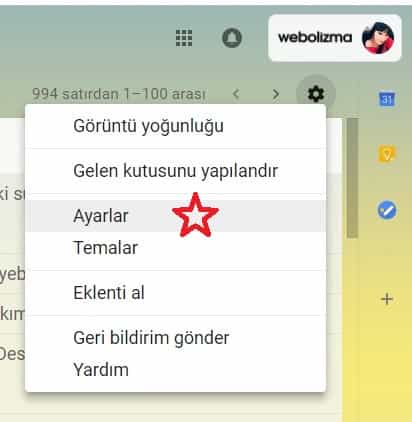
• G-Mail size bunun için 5, 10, 20 veya 30 saniyelik bir süre belirleme imkanı sunuyor. Örneğin sistemi 20 saniye olarak ayarladığınızda “Gönder” butonuna tıkladıktan sonra 20 saniye içinde gönderilen maili geri almanız mümkün. G-Mail “Ayarlar” bölümünde “Göndermeyi Geri Al” bölümünün karşısındaki değeri 20 saniye olarak ayarlayın.

• “Ayarlar” sayfasının en alt bölümüne inin ve “Değişiklikleri Kaydet” butonuna tıklayın.

“Göndermeyi Geri Al” ayarını aktif hale getirdikten sonra sol alt köşede: “İleti Gönderildi. Geri Al/İletiyi Göster” uyarısı 20 saniye boyunca gösterilecektir. “Geri Al”a tıkladığınızda mailiniz geri alınacaktır.
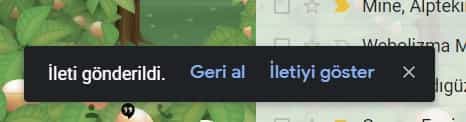
G-Mail İle Gönderilen Maili Geri Almadan Önce Karşı Taraf Maili Okuyabilir Mi?
Aslında G-Mail ile gönderilen maili geri alma denilen bir işlem yok. Çünkü gönderilen bir mail yok. Yani “Göndermeyi Geri Al” ayarını aktif hale getirdikten sonra ayarladığınız süre boyunca mailiniz G-mail sunucusunda bekletiliyor. Mailiniz ancak süre dolup ileti ekrandan kaybolduğunda gönderiliyor. Sonuç olarak maili gönderip geri almıyorsunuz, bu nedenle de karşı tarafın okuması mümkün değil. Bu süre içinde de hatalı maillerinizi fark edip düzeltme imkanı buluyorsunuz. Çok iyi, değil mi? 🙂
Outlook’ta Gönderilen Maili Geri Alma
Öncelikle şunu belirteyim; Outlook 2010, Outlook 2013 ve Outlook 2016 için gönderilen maili geri alma yöntemleri tamamen aynı.
• İlk olarak “Gönderilmiş Ögeler” sekmesinden geri almak istediğimiz mailin üzerine çift tıklayarak maili açıyoruz.
• Menü çubuğundaki “İleti” menüsünden “Eylemler” ve devamında “Bu İletiyi Geri Çek” yönlendirmelerine tıklıyoruz.
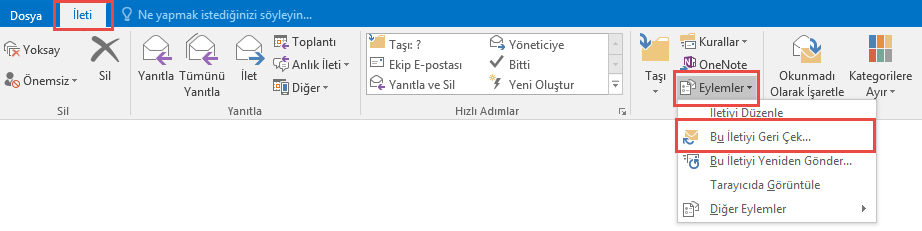
• Açılan uyarı penceresinde “Bu iletinin okunmamış kopyalarını sil.” butonunu işaretleyip dilerseniz “Her alıcı için geri çekmenin başarılı veya başarısız olduğunu bildir.” kutucuğunu da aktif hale getirerek “Tamam” diyorsunuz.

Outlook için G-Mail’de olduğu gibi herhangi bir sunucuda bekletme durumu söz konusu olmadığından, Outlook üzerinden gönderilen mail gönderilmiştir 🙂 Yani gönderilen maili geri alma işleminin yapılabilmesi için alıcı ya da alıcıların mailinizi henüz okumamış olması gerekmektedir.
Hepsi bu kadar!
Yazımızı sonlandırmadan önce sizlere G Suite’den de bahsetmek isteriz. Özellikle kurumsal Gsuite (Gmail) hesabı kullanmayı tercih edenlerdensiniz bizler Webolizma olarak bu konuda sizlere hizmet vermekteyiz. G Suite hakkında detaylı bilgi almak için bizimle hemen iletişime geçebilirsiniz.